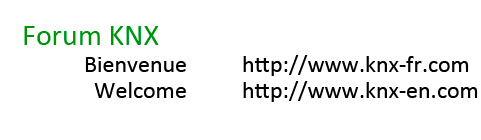(14/02/2021, 20:37:07)Tomkar a écrit :(14/02/2021, 18:34:00)filou59 a écrit : Tu as un dongle ? Tu arrives a ouvrir ton projet ?
Car si tu n'en as pas, ETS va tourner en mode DEMO (Limiter a 5 participants) , du coup ton projet ne s'ouvrira pas.
Par contre si tu a besoin de changer les réglage de ta passerelle il suffit de créer un autre projet de l'insérer dedans et de la configurer comme tu le souhaite.
J'arrive à ouvrir un projet, celui déjà fait par le domoticien Rexel. Pas de souci de ce côté.
Dans la partie Bus, je ne vois pas comment faire apparaître la passerelle. C'est mon problème :-)
(14/02/2021, 18:34:00)filou59 a écrit : Après cette passerelle dispose normalement d'une procédure pour affecter les adresse nécessaire aux tunnel sans avoir besoin d'ETS, tu peux donc normalement t'en sortir sans.
C'est ce qui est indiqué sur la notice de la passerelle. Il y a un bouton pour affecter des adresses supplémentaires.
J'ai juste peur de planter tout ce qui est déjà implanté. Si cela arrive, je suis dans la panade au vu de la réactivité de l'élec puis du domoticien.
Dans l'idéal pour l'instant, il faut que je puisse laisser branché les deux box en parallèle pour voir si je peux gérer Jeedom tout seul. Plus tard, je me débarasse de la box Energeasy
Il faut prendre les choses dans l'ordre et la première chose est "de voir" la passerelle depuis ETS
1) Une fois la passerelle connectée au réseau Ethernet, regarde dans ton routeur son adresse IP et son adresse MAc
2) Dans un premier temps , il faut déconnecter Jeedom et Energasy connect car si la passerelle n'est pas en mode multi-tunneling tu ne pourras pas te connecter. Désactive VPN, antivirus,...
3) Dans ton projet ETS tu dois trouver l'adresse de participant de la passerelle (de la forme 1.1.1)
4) Dans le menu ETS/Bus connexion/Interfaces elle devrait apparaître, sinon il faut la configurer
Nom : au choix
Adresse individuelle de l'hôte de la forme : sera de la forme 1.1.1 (l'adresse de participant est à relever dans ton projet ETS)
Port : 3671
Adresse mac : à relever sur l'étiquette de la passerelle ou via le routeur
Faire un test (bouton en bas à droite de l'écran)
à noter que lorsque la passerelle est en mode multi-tunelling les adresses supplémentaires réservées ne s'affichent pas dans la liste des participants d'ETS ; les premières adresses libres du projet sont utilisées et pour les voir il faut aller dans Diagnostics/moniteur de groupes/ Adresses individuelles/ scan de la ligne (sélectionner l'adresse de la ligne puis bouton "scanner")